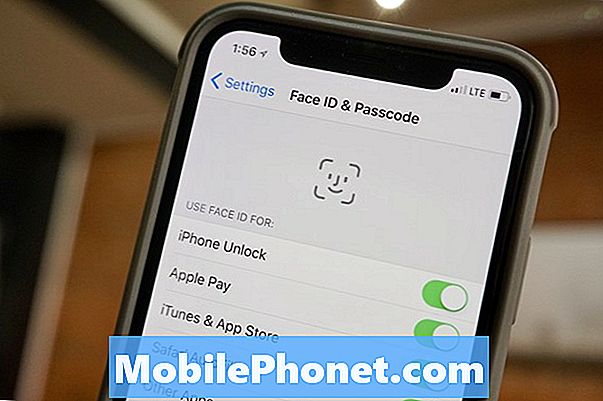Содержание
- Включение функции блокировки всплывающих окон в Google Chrome
- Предлагаемые чтения:
- Получите помощь от нас
Хотя источником жизненной силы Google является реклама, на самом деле он довольно хорошо справляется с ограничением рекламы, особенно раздражающих всплывающих окон, в своем браузере Google Chrome. Если вы получаете много всплывающих окон при просмотре веб-страниц с помощью браузера Google Chrome, есть несколько настроек, которые вы можете настроить, чтобы заблокировать их.
Нет необходимости устанавливать какие-либо сторонние приложения, чтобы достичь желаемого. Мы также хотим напомнить вам, что вы хотите с осторожностью относиться к любому стороннему приложению, которое может предлагать возможность блокировки приложений. Часто эти приложения сами загружаются вирусами или вредоносными программами, которые позволяют загружать и устанавливать вредоносные приложения без вашего ведома.
Включение функции блокировки всплывающих окон в Google Chrome
Необходимое время: 1 минута.
Если вы не хотите, чтобы в браузере Google Chrome отображалась реклама и всплывающие окна с ними, вам придется отключить Объявления а также Всплывающие окна в меню настроек приложения. Пока что эти два варианта - лучшие способы эффективно контролировать всплывающие окна в Chrome. Узнайте, что делать, следуя инструкциям ниже.
- Откройте Google Chrome.
Найдите Google Chrome среди своих приложений либо в Главная экран или Программы лоток.

- Нажмите «Еще настройки».
В правом верхнем углу нажмите на три точки.

- Выберите "Настройки".
Нажмите на Настройки среди опций в меню.

- Коснитесь Настройки сайта.
Прокрутите страницу вниз и найдите Настройки сайта.

- Нажмите на всплывающие окна и перенаправления.
В меню настроек сайта выберите Всплывающие окна и перенаправления вариант

- Отключите всплывающие окна и перенаправления.
Убедитесь, что этот параметр активен (переместив ползунок вправо), затем вернитесь к настройкам сайта.

- Выберите Объявления.
В разделе "Настройки сайта" выберите Объявления.

- Отключить рекламу.
Убедитесь, что этот параметр активен (переместив ползунок вправо).

Предлагаемые чтения:
- Как сбросить настройки приложения на Samsung
- Как очистить раздел кеша на Galaxy Note10 +
- Как сделать полный сброс на Galaxy Note10 + | простые шаги для восстановления заводских настроек или общего сброса
- Как перезагрузить Galaxy Note10 в безопасном режиме
Получите помощь от нас
Возникли проблемы с телефоном? Не стесняйтесь обращаться к нам, используя эту форму. Мы постараемся помочь. Мы также создаем видеоролики для тех, кто хочет следовать наглядным инструкциям. Посетите наш канал YouTube TheDroidGuy для устранения неполадок.